GroupMe メッセージを削除する方法
その他 / / April 05, 2023
GroupMe は、2010 年 5 月に米国の民間企業である GroupMe によって開始された Microsoft が所有するメッセージング サービスです。 GroupMe は Skype ファミリーの一部であるため、Skype を使用して電話をかけることができます。 メッセージング アプリケーションとして、友人、家族、同僚、チーム、ルームメイトなどとチャットできます。 グループミー。 GroupMe に参加していない人は、招待リンクを共有するか、QR を共有することで招待できます コード。 GroupMe はインターネットを使用してメッセージや通話を送受信します。 GroupMe を使い始めたばかりで、GroupMe でメッセージを非表示/非表示にする方法、および必要に応じて GroupMe サポートに連絡する方法を知りたい場合は、この記事が役に立ちます。 GroupMe Web および GroupMe モバイル アプリケーションから GroupMe にログインする手順を説明します。 また、GroupMe メッセージを削除する方法も学びます。
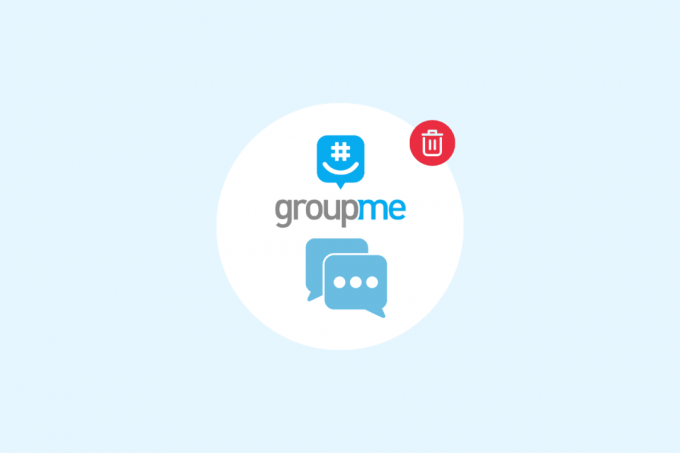
目次
- GroupMe メッセージを削除する方法
- GroupMeにログインする方法は?
- GroupMe でメッセージを再表示する方法は?
- GroupMe メッセージを削除すると、全員のメッセージが削除されますか?
- GroupMe メッセージを削除するには?
- GroupMe でチャットを完全に削除するにはどうすればよいですか?
- GroupMe アカウントを削除するとメッセージが削除されますか?
- GroupMe サポートへの連絡方法
GroupMe メッセージを削除する方法
GroupMe のメッセージは、削除、返信、非表示、再表示、お気に入りとしてマークすることができます。 GroupMe は、モバイル、Web、およびデスクトップ アプリケーションを介してユーザーにサービスを提供します。 これらはすべて、デバイスのアプリケーション ストアまたは GroupMe 公式 Web サイトから完全に無料でダウンロードして使用できます。 GroupMe メッセージを削除し、GroupMe でメッセージを再表示する方法については、この記事で詳しく説明します。 詳細については、読み続けてください。
GroupMeにログインする方法は?
GroupMe にログインする方法を知るには、次の方法に従ってください。
方法 1: GroupMe Web サイトから
1. 訪問 グループミー ブラウザ上のウェブサイト。
2. クリックしてください ログイン ウェブサイトの右上隅からオプション。
![Web サイトの右上隅にある [サインイン] ボタンをクリックします。](/f/2c42e75c44f77e7f2a17a049db91d790.png)
3A。 あなたの〜を入力してください 電子メールアドレス また 電話番号 と パスワード そしてクリック ログイン.
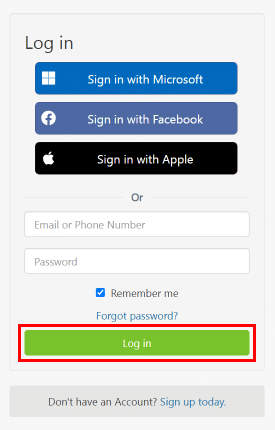
3B. または、次の中から選択できます。 Facebookでサインイン, マイクロソフト、 また りんご 他のソーシャル アカウントでサインインします。
方法 2: GroupMe アプリから
1. 開く グループミー あなたのアプリ アンドロイド また iOS モバイル機器。
2. をタップします ログイン オプション。
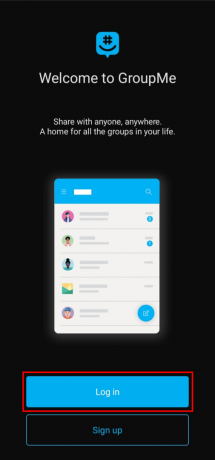
3. タップする メールまたは電話番号.
ノート: または、 マイクロソフト, フェイスブック、 また グーグル 他のソーシャル アカウントでログインします。
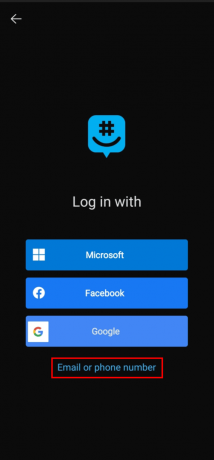
4. あなたの〜を入力してください Eメール また 電話番号 と パスワード をタップします ログイン GroupMe アカウントにログインします。
![メールアドレスまたは電話番号とパスワードを入力し、[ログイン] ボタンをタップして GroupMe アカウントにログインします。](/f/dc04a1689f4f96216b89103a202afc7c.png)
これは、GroupMe アプリと Web サイトにログインする方法です。
また読む: GroupMe チャットから退出する方法
GroupMe でメッセージを再表示する方法は?
GroupMe でメッセージを再表示する方法を知るには、以下の手順に従ってください。
1. 開く グループミー あなたのデバイス上のアプリ。
2. をタップします 希望のチャット また グループ メッセージを再表示したい。
3. チャットまたはグループをタップします プロフィールの写真 画面右上から。
4. をタップします 設定 オプション。
5. [設定] で、下にスワイプして をタップします。 非表示のメッセージを表示する.
![[設定] で、一番下までスクロールし、[非表示のメッセージを再表示] をタップします。](/f/3341a628e5a923d49b72331716b1c5ef.png)
6. タップする 再表示 画面に表示されたポップアップから、グループ内の非表示のメッセージをすべて再表示します。

これは、GroupMe でメッセージを再表示する方法です。
GroupMe メッセージを削除すると、全員のメッセージが削除されますか?
はい、GroupMe メッセージの削除 みんなのためにそれを削除します, メッセージが読まれても. GroupMe のユーザーは、自分のメッセージのみを削除できます。メッセージが未読かどうかに関係なく、既読と未読を問わず削除できます。 ダイレクトメッセージ またはグループメッセージ。 メッセージは、一度削除されると、すべてのユーザーに対して削除され、誰も復元できなくなります。 削除されたメッセージについては、「このメッセージは削除されました」というメッセージとともにメモが他のユーザーに表示されます。 GroupMe でメッセージを削除する方法がわかりませんか? 詳細な手順を知るには、以下の見出しに従ってください。
GroupMe メッセージを削除するには?
GroupMe メッセージを削除する方法を知るには、次の手順に従います。
ノート: チャットでのみメッセージを削除できます。
1. 開く グループミー お使いの携帯電話のアプリ。
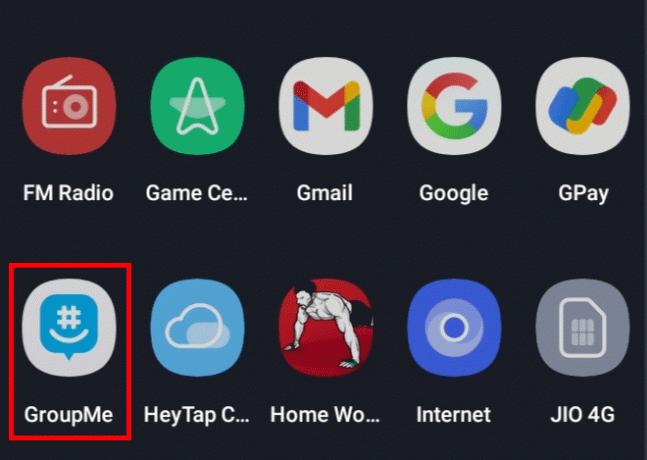
2. をタップします 希望の会話 または グループ そこからメッセージを削除します。

3. を見つけて長押しします ご希望のメッセージ オプションが表示されるまで。
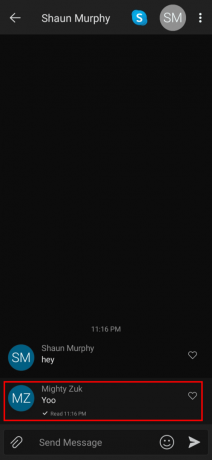
4. タップする メッセージを削除.

5. をタップします 消去 ポップアップからオプションを選択して、チャットからメッセージを削除します。
![ダイアログ ボックスから [削除] オプションをタップして、チャットからメッセージを削除します。](/f/420132d642a0ec52491f8307364ed613.png)
GroupMe メッセージを削除する方法は次のとおりです。
また読む: Google Chat でメッセージを削除する方法
GroupMe でチャットを完全に削除するにはどうすればよいですか?
に 完全に削除 GroupMe でチャットするには、次の手順に従います。
ノート: GroupMe アプリにログインしていることを確認してください。
1. 開く グループミー あなたのデバイス上のアプリ。
2. をタップします 希望のチャット 削除したいもの。
3. をタップします プロフィールの写真 右上隅から。
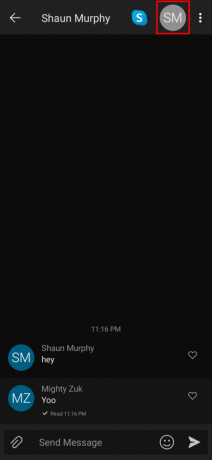
4. をタップします 設定 オプション。
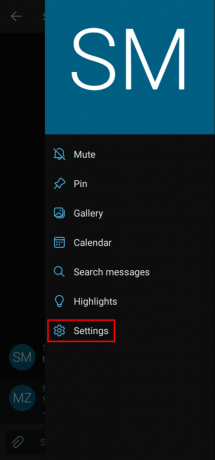
5. タップする チャット履歴を消去する.
![[チャット履歴を消去] をタップします。](/f/c77df9a0d08b7517267744f58211d023.png)
6. タップする クリア ポップアップから、GroupMe 上のそのチャットを完全に削除します。

これは、GropuMe でチャットを完全に削除する方法です。
GroupMe アカウントを削除するとメッセージが削除されますか?
はい、GroupMe アカウントを削除すると、アカウントに関連付けられたメッセージやその他のデータが削除されます。 GroupMe アカウントの削除 永続的なタスクです。 GroupMe アカウントを削除すると、すべてのチャット、メッセージ、 グループチャット、およびアカウントのドキュメントや画像。 メッセージはあなたのアカウントからのみ削除され、あなたが会話した相手のアカウントには引き続き表示されます。 あなたは参加しているすべてのグループから削除され、誰もあなたとチャットしたり、スカイプで電話したりできなくなります.
GroupMe サポートへの連絡方法
GroupMe サポートに連絡するには、以下に示す複数の方法があります。
方法 1: GroupMe ソーシャル アカウント経由
Twitter のソーシャル アカウントから GroupMe に連絡できます。 @GroupMeSupport、インスタグラム @グループミー、および Facebook で フェイスブック/グループミー. あなたは彼らに送る必要があります パーソナルメッセージ これらのソーシャル アカウントのいずれかで、GroupMe チームが連絡を取り、問題の解決を試みます。

また読む: GroupMe にログインできないのはなぜですか?
方法 2: リクエストを送信する
1. に移動します GroupMeサポートページ ブラウザで。
2A。 入力してください クエリ メッセージ ボックス内をクリックして 助けを得ます. あなたは 応答 GroupMe サポート チームから ワーキングソリューション.
![ボックスにクエリを入力し、[ヘルプを表示] ボタンをクリックします。](/f/4f10686b06ac42ad133446096be7a622.png)
2B. クエリの解決策が見つからない場合は、 もっと助けが必要ですか.
3. 入力してください 電子メールアドレス そしてクリック 確認. GroupMe サポート チームが適切な回答をご連絡します。
![メール アドレスを入力して [確認] ボタンをクリックすると、GroupMe サポート チームから連絡があります。](/f/ad3ba219fd95873c8f3b27edfbd4198d.png)
おすすめされた:
- リーグ・オブ・レジェンドのスマートキャストの使い方
- Slack チャンネルの作成方法
- 両側からInstagramのメッセージを削除する方法
- GroupMeでメンバーを追加できない問題を修正する方法
そのため、方法を理解していただければ幸いです。 GroupMe メッセージを削除する 詳細な手順を参照してください。 記事を作成してほしい他のトピックについての質問や提案をお知らせください。 以下のコメントセクションにそれらをドロップして、私たちに知らせてください.

ピート・ミッチェル
Pete は TechCult のシニア スタッフ ライターです。 ピートはテクノロジー全般が大好きで、熱心な DIY 愛好家でもあります。 彼は、ハウツー、機能、およびテクノロジ ガイドをインターネットで執筆してきた 10 年の経験があります。



